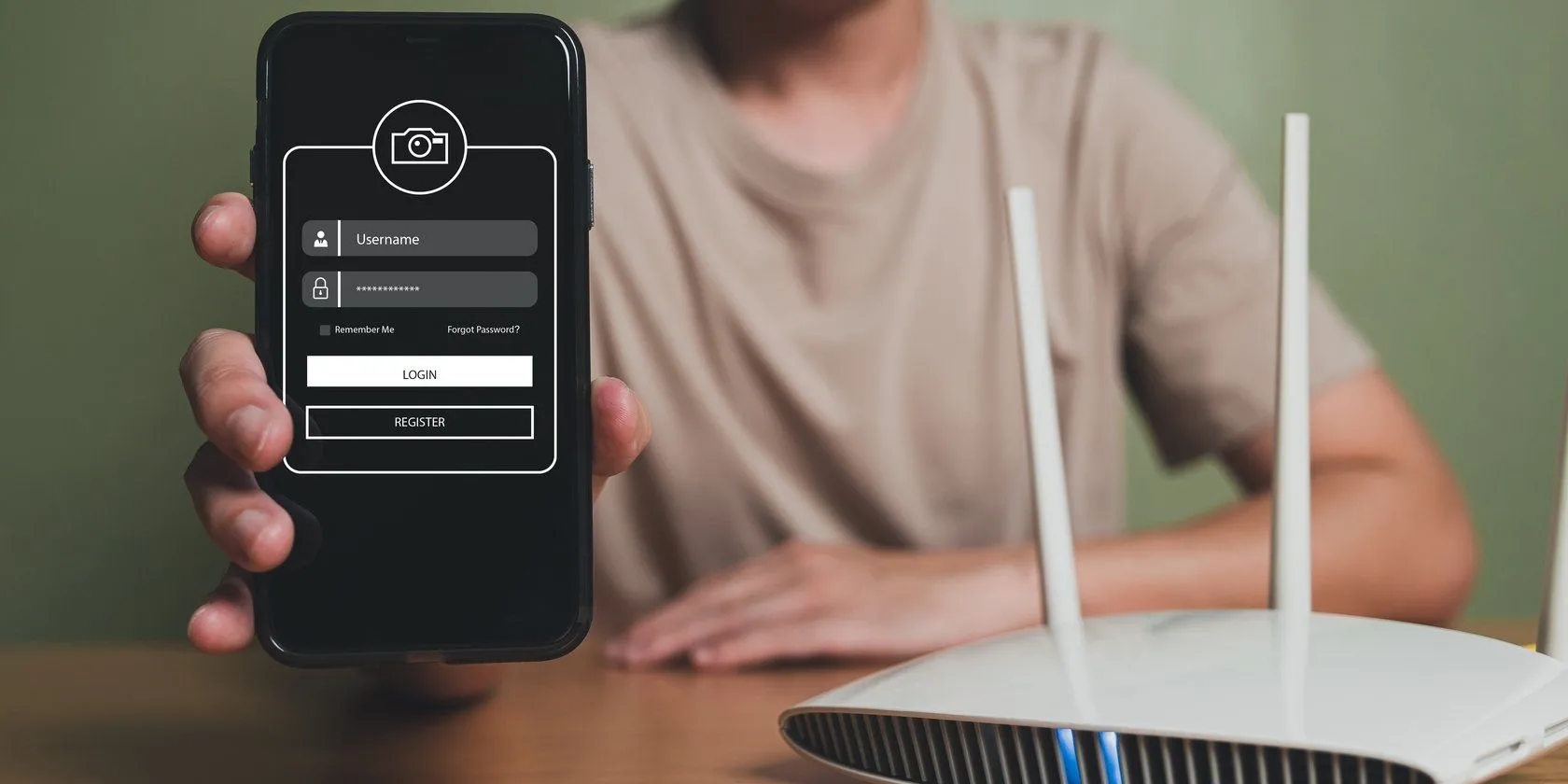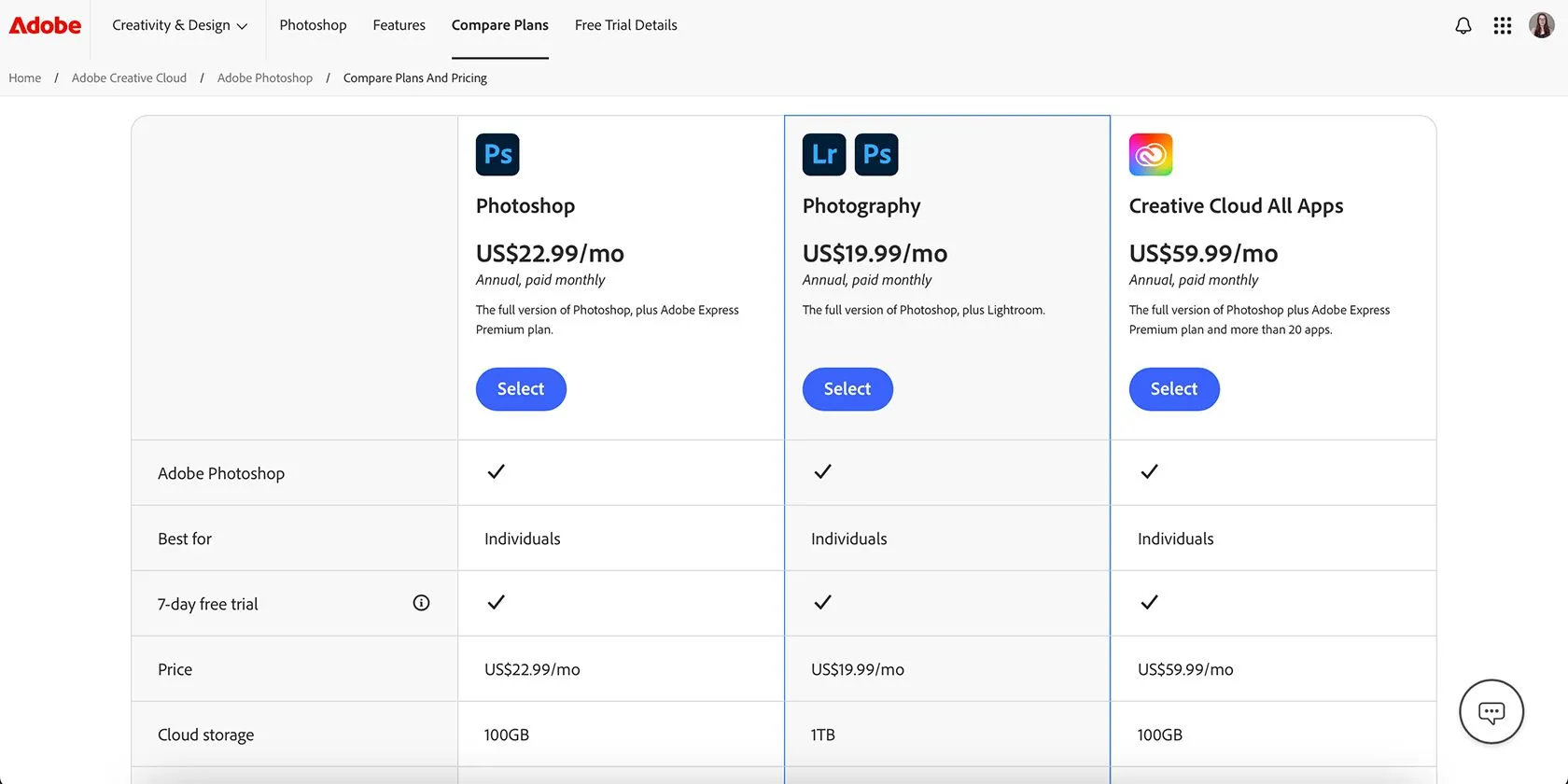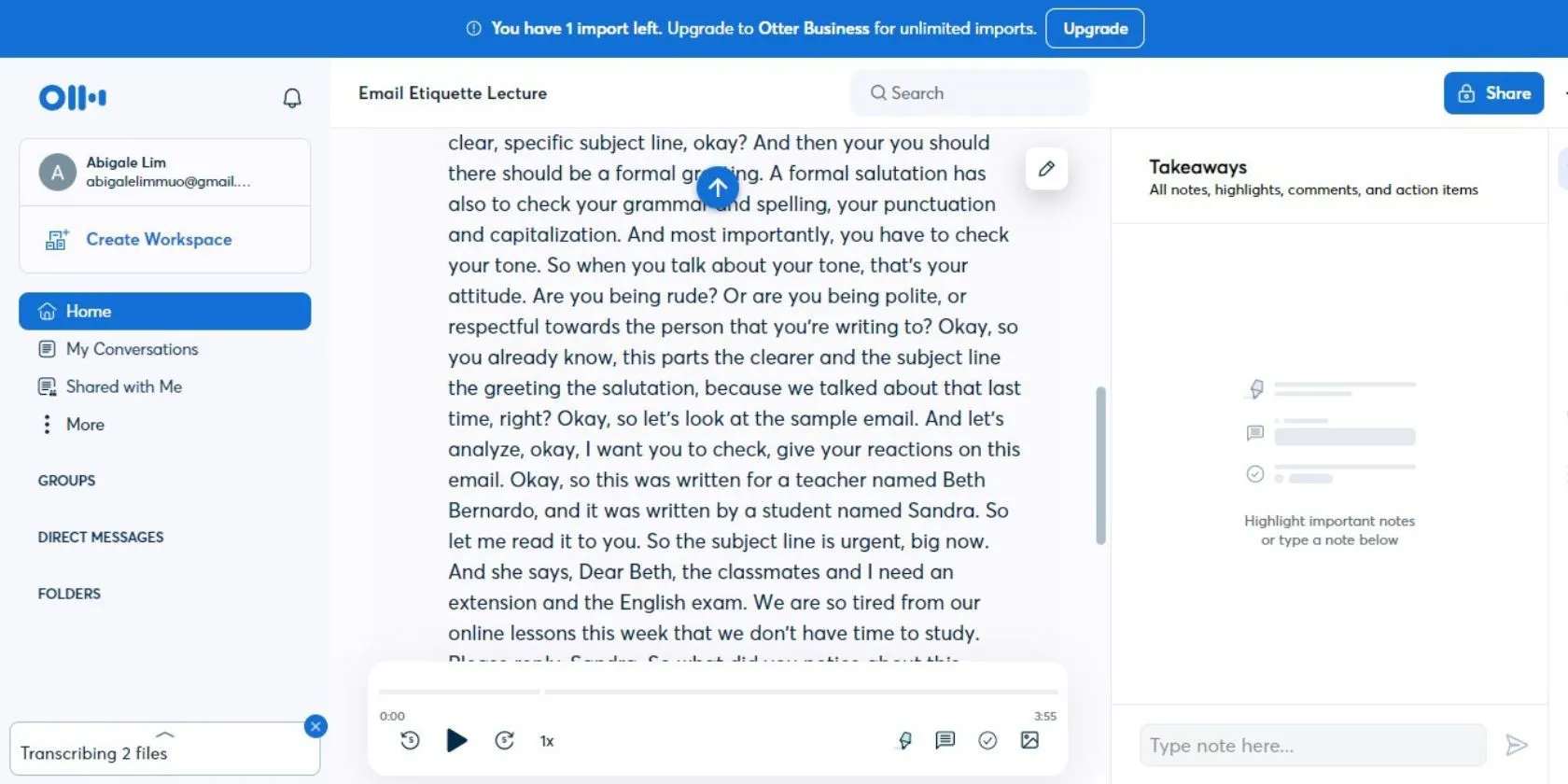Bạn lo lắng rằng việc gửi hàng loạt thiệp mời hay bản tin sẽ khiến tin nhắn của bạn trở nên chung chung và thiếu đi sự chân thành? Tôi cũng từng gặp phải tình huống tương tự cho đến khi khám phá ra sức mạnh của Mail Merge. Với kỹ thuật này, bạn chỉ mất vài phút để gửi một lượng lớn lời mời sự kiện hoặc bản tin với dấu ấn cá nhân rõ ràng. Mail Merge không chỉ giúp tiết kiệm thời gian mà còn nâng cao hiệu quả giao tiếp, đảm bảo mỗi người nhận đều cảm thấy được quan tâm. Đây là một kỹ năng công nghệ cơ bản nhưng vô cùng giá trị, đặc biệt trong các tác vụ văn phòng và quản lý quan hệ khách hàng.
Mail Merge Là Gì?
Mail Merge (còn gọi là trộn thư hay trộn văn bản) là một tính năng mạnh mẽ cho phép bạn gửi các tin nhắn được cá nhân hóa đến một nhóm lớn người nhận chỉ trong một lần thực hiện. Bạn có thể chuẩn bị một mẫu tin nhắn – thường là email, biểu mẫu hoặc bản tin – và cá nhân hóa nó cho nhiều người nhận mà không cần chỉnh sửa thủ công từng tin một.
Tôi thường xuyên sử dụng Mail Merge khi cần liên hệ với nhiều người cùng lúc nhưng vẫn muốn xưng hô đúng tên và bao gồm các thông tin cụ thể liên quan đến từng cá nhân. Hãy hình dung nó như một hệ thống tự động tùy chỉnh mẫu email của bạn với tên riêng, địa chỉ hoặc bất kỳ dữ liệu nào khác mà bạn muốn đưa vào.
Một quy trình Mail Merge thường kết hợp ba yếu tố chính:
- Tài liệu Chính (Main Document): Là mẫu tin nhắn của bạn (ví dụ: một email hoặc lá thư trong Word).
- Nguồn Dữ Liệu (Data Source): Là nơi chứa thông tin chi tiết của người nhận (ví dụ: bảng tính Excel, Google Sheets, hoặc danh bạ Outlook với tên, địa chỉ, mã đơn hàng…).
- Công Cụ Mail Merge (Mail Merge Tool): Là tính năng có sẵn trong Microsoft Word hoặc các tiện ích bổ sung của bên thứ ba trong Gmail.
Bằng cách khớp các trường giữ chỗ trong tài liệu chính (ví dụ: “<<Tên>>”) với các trường tương ứng trong nguồn dữ liệu (ví dụ: “Nguyễn Văn A”), công cụ sẽ tự động gửi từng email riêng lẻ trông như được tạo riêng cho người nhận.
Chuẩn Bị Dữ Liệu Cho Mail Merge: Bước Khóa Thành Công
Bất kể bạn sử dụng nguồn dữ liệu nào, tôi nhận ra tầm quan trọng của việc tạo ra dữ liệu sạch sẽ, được tổ chức tốt. Nếu danh sách liên hệ của bạn không đầy đủ hoặc lộn xộn, dù các bước Mail Merge sau đó có tốt đến mấy, email của bạn vẫn có thể gặp lỗi hoặc thiếu thông tin. Vì vậy, hãy đầu tư thời gian để chuẩn bị kỹ lưỡng một lần và sử dụng nhiều lần sau này.
- Xác định các trường thông tin quan trọng: Quyết định những thông tin bạn cần để cá nhân hóa email của mình. Thông thường, điều này bao gồm Tên, Họ, Địa chỉ Email, và có thể là Tên công ty hoặc chi tiết đơn hàng gần đây.
- Tạo một tệp Excel và thêm dữ liệu: Sử dụng các tiêu đề cột rõ ràng cho mỗi phần dữ liệu. Ví dụ:
- FirstName (Tên)
- LastName (Họ)
- Email (Địa chỉ Email)
- Company (Công ty)
- PhoneNumber (Số điện thoại)
- Làm sạch bảng tính của bạn: Loại bỏ mọi khoảng trắng thừa hoặc lỗi định dạng, và xác minh tất cả địa chỉ email đều chính xác. Một nguồn dữ liệu gọn gàng, nhất quán sẽ giúp quá trình diễn ra suôn sẻ.
Lựa Chọn Công Cụ Mail Merge Phù Hợp
Khi nói đến các công cụ Mail Merge, tôi thường sử dụng bộ ứng dụng Microsoft 365 (Word, Excel và Outlook) vì các tính năng mạnh mẽ và khả năng tích hợp liền mạch. Tuy nhiên, bạn cũng có thể sử dụng Gmail và Google Sheets cho các tác vụ trộn thư nhanh chóng hoặc khi làm việc trên các dự án hợp tác nhỏ trên nền tảng của Google.
Các công cụ Mail Merge khác nhau cung cấp nhiều tính năng và mức độ phức tạp đa dạng. Tôi khuyên bạn nên chọn công cụ phù hợp với quy trình làm việc của mình, kích thước danh sách gửi thư và sở thích cá nhân.
Nếu bạn cần các tính năng nâng cao hơn như phân tích chi tiết, lên lịch hoặc tự động hóa, hãy cân nhắc các nền tảng chuyên biệt (ví dụ: Mailchimp cho các bản tin email).
Hướng Dẫn Tạo Mail Merge Với Excel và Word (Qua Outlook)
Word cung cấp cho bạn rất nhiều quyền kiểm soát đối với Mail Merge thông qua tab Mailings trên Ribbon, bao gồm cả trình hướng dẫn Mail Merge. Nhưng ở đây, tôi sẽ sử dụng cách tiếp cận đơn giản hơn với các tùy chọn trên tab Mailings.
Chuẩn Bị Dữ Liệu Excel
Hãy đầu tư công sức vào việc tạo và duy trì một bảng tính Excel chứa dữ liệu liên hệ của bạn. Và xin đừng quên sao lưu nó ở một nơi an toàn.
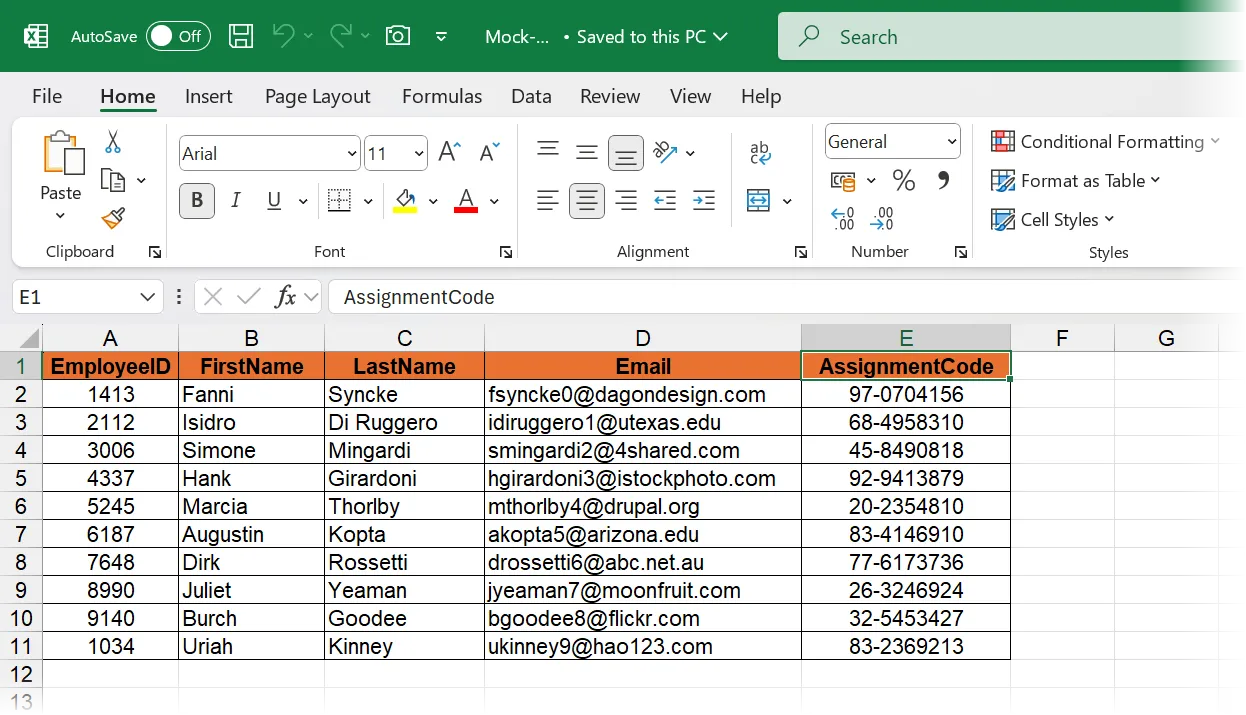 Dữ liệu Excel chuẩn bị cho Mail Merge
Dữ liệu Excel chuẩn bị cho Mail Merge
Dưới đây là một số mẹo để chuẩn bị và định dạng bảng tính đúng cách:
- Nếu dữ liệu của bạn ở định dạng Excel, bạn có thể chuẩn bị trực tiếp. Nếu nó ở tệp .txt hoặc .csv, bạn cần nhập vào Excel và chuẩn bị nó.
- Đảm bảo mỗi cột có một tiêu đề rõ ràng (ví dụ: “Tên”, “Họ”, “Email”).
- Thực hành tốt nhất là đặt tên cột trong bảng tính trùng khớp với tên trường Mail Merge. Ngoài ra, bạn cần có các cột riêng cho tên và họ để có thể xưng hô với người nhận bằng tên của họ.
- Định dạng các cột chứa dữ liệu số, vì chúng có thể khá phức tạp. Ví dụ, mã ZIP/mã bưu điện phải được định dạng dưới dạng văn bản để giữ các số 0 ở đầu (ví dụ: 00499). Hãy định dạng chúng dưới dạng văn bản trước khi nhập.
- Trong mẫu Word, hãy đặt ký hiệu thích hợp cho bất kỳ loại tiền tệ hoặc tỷ lệ phần trăm nào trước hoặc sau trường trộn thư. Nếu không có chúng, bất kỳ con số nào cũng có thể không có ý nghĩa đối với người nhận.
Bạn đang tìm dữ liệu mẫu để thực hành Mail Merge? Các ví dụ ở đây được tạo trên các trang như Mockaroo và Generate Data.
Bắt Đầu Trộn Thư Trong Microsoft Word
Soạn nội dung email trong Microsoft Word và lưu tài liệu trên máy tính của bạn làm mẫu để sử dụng trong tương lai.
Có nhiều kịch bản Mail Merge khác nhau. Ví dụ, bạn có thể cần gửi tệp đính kèm với mỗi email hoặc gửi dữ liệu kinh doanh khác nhau cho mỗi người nhận tùy theo vai trò của họ. Các phương pháp phức tạp hơn cũng có thể được bao gồm bằng cách sử dụng Rules (trong Word, đi tới Mailings > Write & Insert Fields > Rules).
- Tạo hoặc mở tài liệu Word bạn muốn sử dụng cho Mail Merge.
- Nhấp vào tab Mailings trên thanh Ribbon.
- Chọn Start Mail Merge > E-mail Messages từ menu thả xuống.
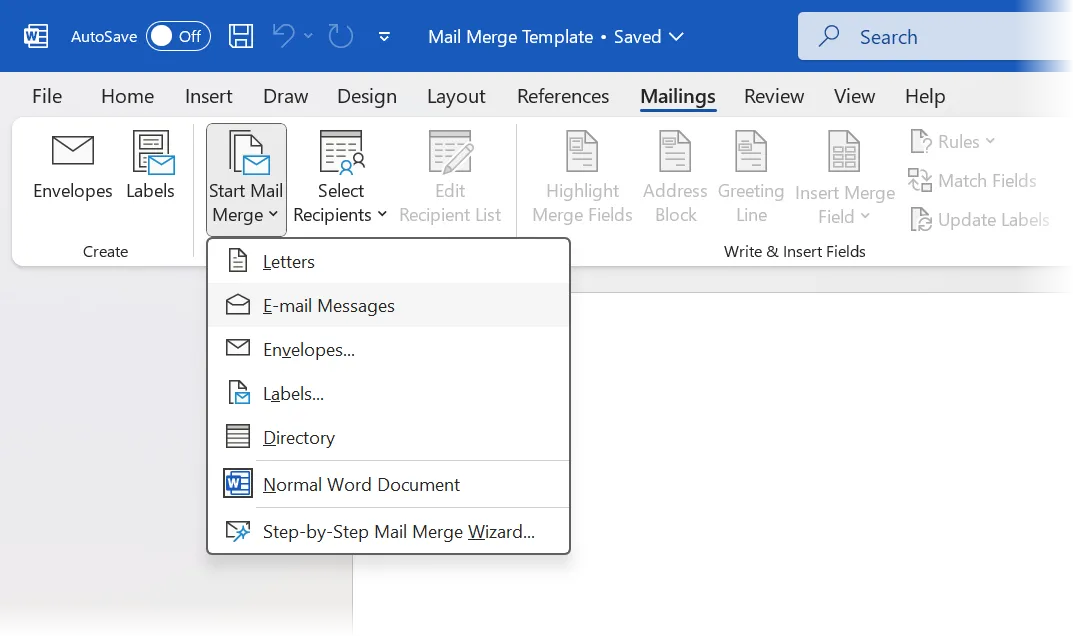 Bắt đầu tính năng Trộn Thư trong Word tại tab Mailings
Bắt đầu tính năng Trộn Thư trong Word tại tab Mailings
Bây giờ, hãy viết tin nhắn email của bạn vào tài liệu trống. Để trống những chỗ bạn muốn chèn thông tin cá nhân hóa. Word sẽ chèn các trường trộn thư từ nguồn dữ liệu của bạn vào đây.
 Tài liệu Mail Merge trong Word
Tài liệu Mail Merge trong Word
Tiếp theo, đã đến lúc lấy dữ liệu từ Excel.
- Nhấp vào Select Recipients > Use an Existing List.
- Duyệt đến tệp Excel nguồn và nhấp vào Open trong hộp thoại để chọn nó.
- Nếu bạn chưa có danh sách gửi thư, bạn có thể tạo một danh sách mới từ tùy chọn Type a New List trong menu thả xuống.
- Chọn File > Save.
- Tại bất kỳ vị trí nào bạn muốn chèn thông tin cá nhân hóa (ví dụ: tên của ai đó), hãy nhấp vào Insert Merge Field.
- Chọn tiêu đề cột Excel có liên quan.
- Trên tab Mailings, nhấp vào Preview Results.
- Sử dụng các nút mũi tên để xem trước từng người nhận khác nhau.
Xác minh rằng tên, công ty và các trường khác xuất hiện chính xác trong nội dung thư. Bạn cũng có thể sử dụng tùy chọn Check for Errors để tìm các trường trống.
Các trường như «FirstName» đảm bảo người nhận thấy tên của họ thay vì một lời chào chung chung. Bạn cũng có thể tự động hóa kiểu tên và lời chào bằng tùy chọn Greeting Line trong nhóm Write & Insert Fields.
Gửi Email Đã Trộn Thư Qua Outlook
Nếu bản xem trước của bạn hiển thị kết quả nhất quán, thì tất cả những gì còn lại là chuyển giai đoạn cuối cùng cho Outlook.
- Nhấp vào Finish & Merge > Send Email Messages.
- Chỉ định các trường sau trong tùy chọn Merge to Email:
- Trường To (Đến): Chọn cột Excel chứa địa chỉ email người nhận (ví dụ: “Email”).
- Trường Subject line (Dòng chủ đề): Thêm văn bản chủ đề mong muốn của bạn vào đây (bạn không thể chèn trường trộn thư ở đây trong Mail Merge cơ bản của Word).
- Mail format (Định dạng thư): Chọn HTML để có một email được định dạng đẹp mắt.
- Nhấn OK, và Word sẽ chuyển từng email cá nhân hóa cho Outlook.
- Mở Outlook để xác nhận các tin nhắn nằm trong thư mục Hộp thư đi (Outbox) hoặc Đã gửi (Sent) của bạn.
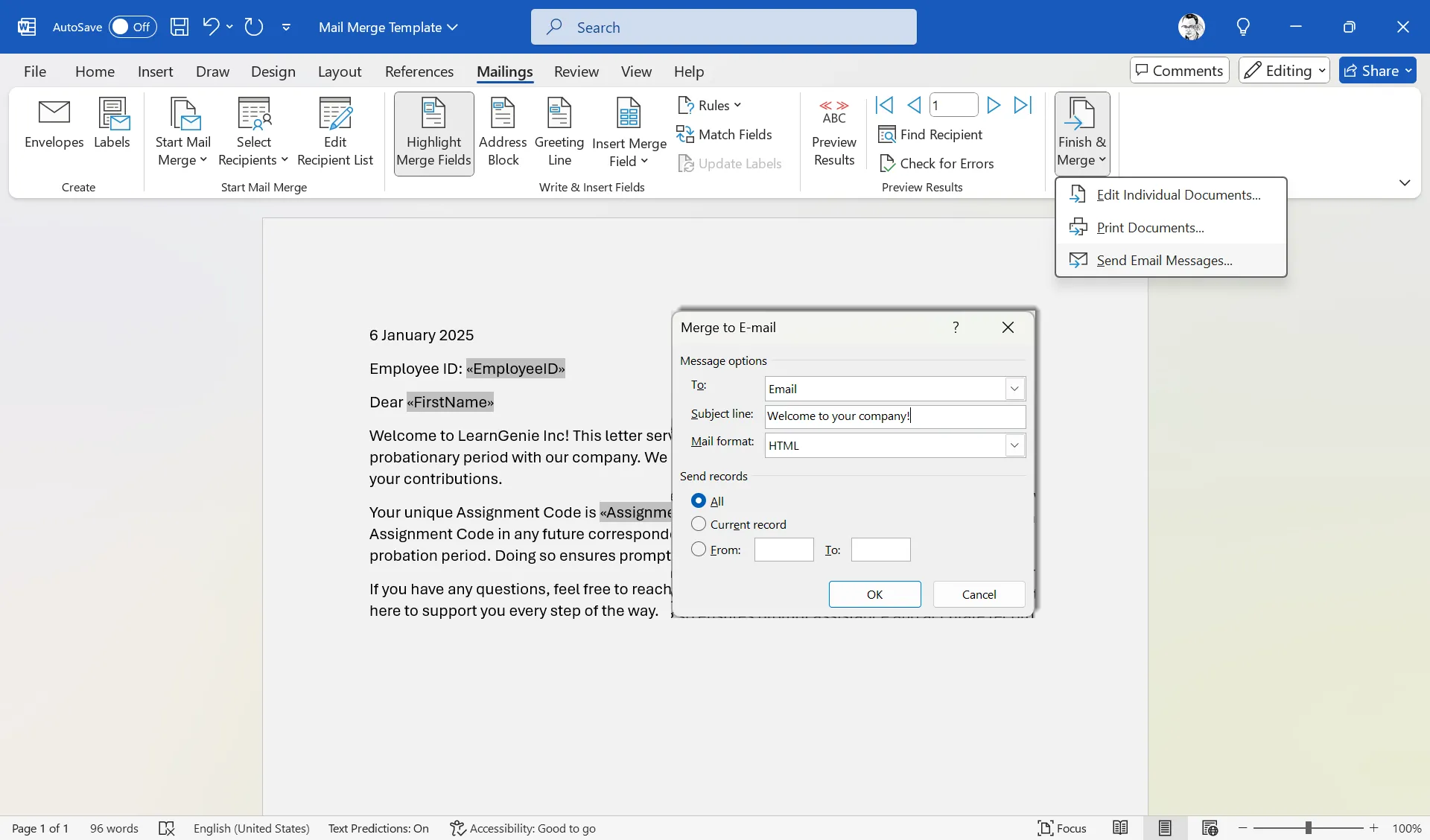 Hoàn tất quá trình trộn thư trong Microsoft Word
Hoàn tất quá trình trộn thư trong Microsoft Word
Nếu bạn có một danh sách lớn, hãy cân nhắc gửi email theo từng đợt để phát hiện và sửa bất kỳ lỗi nào. Một số nhà cung cấp dịch vụ thư cũng áp đặt giới hạn gửi, hạn chế số lượng email bạn có thể gửi trong một giờ hoặc một ngày.
Tạo Mail Merge Với Gmail và Google Sheets (Thay Thế)
Gmail và Google Sheets cũng là một phương pháp thay thế để thực hiện Mail Merge. Mặc dù Gmail không có khả năng Mail Merge tích hợp sẵn, bạn có thể đạt được kết quả tương tự bằng cách sử dụng Google Sheets và một số tiện ích bổ sung Mail Merge xuất sắc.
Quá trình này bao gồm việc lưu trữ dữ liệu trong Google Sheets và gửi email bằng tiện ích mở rộng của Chrome như Mail Merge. Lưu ý rằng nhiều tiện ích bổ sung không yêu cầu đăng ký Google Workspace. Chúng hoạt động trong phiên bản miễn phí của Gmail nhưng có thể có các tính năng hoặc giới hạn số lượng cụ thể.
Mail Merge vẫn là một trong những phương pháp hàng đầu của tôi để gửi số lượng lớn email cá nhân hóa. Mail Merge không chỉ dành cho email công việc. Bạn có thể sử dụng nó tại nhà để gửi lời chúc ngày lễ, tiếp cận cộng đồng hoặc giao tiếp với giáo viên và học sinh.
Bước quan trọng là phân đoạn dữ liệu của bạn bằng một mẫu được soạn thảo kỹ lưỡng. Ngoài ra, hãy làm theo các mẹo trên và cân nhắc múi giờ nếu bạn có danh sách liên hệ toàn cầu.